彩色图像比灰度图像拥有更丰富的信息,它的每个像素通常是由红(R)、绿(G)、蓝(B)3个分量来表示的,每个分量介于0~255之间。
图像中呈现的不同的颜色都是由R、G、B这3种颜色混合而成的。在OpenCV里面,彩色图像拥有3个颜色通道,但是通道的顺序是可以变换的,RGB、BRG、BGR、GBR、GRB都有可能。
在读取一幅图像的时候,我们对于图像的颜色通道排布并不清楚,因此需要先把图像的颜色通道固定下来,这就需要调用OpenCV的cvtColor()函数。
cvtColor()函数的功能是对图像进行颜色空间变换,原型如下:
dst=cv2.cvtColor(src, code )
参数说明:
- src:输入图像即要进行颜色空间变换的原图像,可以是Mat类。
- code:转换的代码或标识,即在此确定将什么制式的图片转换成什么制式的图片,后面会详细讲述。
函数输出进行颜色空间变换后存储图像。
通过调用cvtColor()函数,还可以将一幅彩色图像转换成灰度图像,示例代码见程序3-5,代码运行效果如图3.9所示。

▲彩色图像1.jpg
- 程序3-5 彩色图像转灰度图像示例:color2gray.py
# -*- coding: UTF-8 -*-
import numpy as np
import cv2
#定义main()函数
def main():
img = cv2.imread('1.jpg')
img2 = cv2.cvtColor(img,cv2.COLOR_RGB2GRAY)
#从彩色图像转化成灰度图像
cv2.imshow('img2.bmp ', img2)
cv2.waitKey(0)
if __name__ == '__main__':
main()
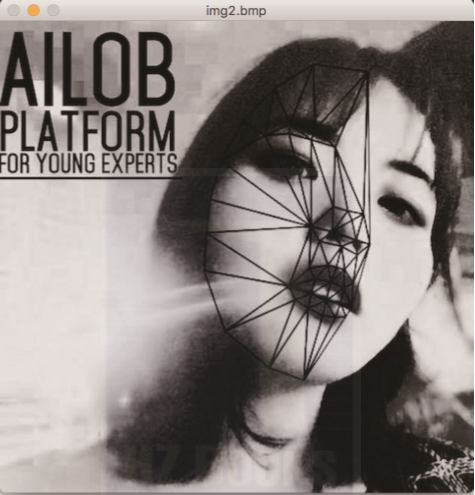
▲图3.9 color2gray.py程序运行结果
注意:cvtColor()函数还可以通过改变参数cv2.COLOR_RGB2BRG等改变图像颜色通道的排列顺序。另外也可以直接在读取图像函数imread时设置参数为0,直接将彩色图像读取为灰度图像,img = cv2.imread('1.jpg',0)。
02 彩色图像的通道分离和混合
灰度图像是单通道的,彩色图像拥有R、G、B三个颜色通道。因此在图像处理时,经常把颜色通道分离,单独处理一个通道的数组,然后再合并成一幅彩色图像。
在实际的代码编写中,只需要调用OpenCV中的split()和merge()函数就可以实现图像的通道分离和合并。
split()函数的功能是将多通道的矩阵分离成单通道矩阵,原型如下:
[,mv]=cv2.split (src)
参数说明:输入参数为要进行分离的图像矩阵,输出参数为一个Mat数组。
merge()函数的功能是将多个单通道图像合成一幅多通道图像,原型如下:
dst=cv2.merge([,dst] )
参数说明:输入参数可以是Mat数组,输出为合并后的图像矩阵。
03 彩色图像的通道分离和混合程序示例
输入一幅彩色图像,通过程序3-6将其分割成R、G、B这3个通道的图像并显示。在分割前需要先确定图像的颜色通道分布,因此先调用cvtColor()函数固定颜色通道。示例代码参见程序3-6,效果如图3.10所示。
- 程序3-6 彩色图像通道分离示例:colorsplit.py
# -*- coding: UTF-8 -*-
import numpy as np
import cv2
#定义main()函数
def main():
img = cv2.imread('1.jpg')
img2 = cv2.cvtColor(img,cv2.COLOR_BRG2RGB)
r,g,b = cv2.split(img2) #img分离成三个单通道的图像
cv2.imshow("Red", r)
cv2.imshow("Green", g)
cv2.imshow("Blue", b)
cv2.waitKey(0)
if __name__ == '__main__':
main()
▲图3.10 colorsplit.py程序运行结果
可以看出,在图像通道分离后,不同颜色通道的图像显示深浅不一,单通道的图像呈现该颜色通道的灰度信息。接下来把这3个颜色通道混合一下,在代码中加入一行代码:img3 = cv2.merge([b,g,r]);,这样img3又回到了原来输入的彩色图像样式,显示效果如图3.11所示。
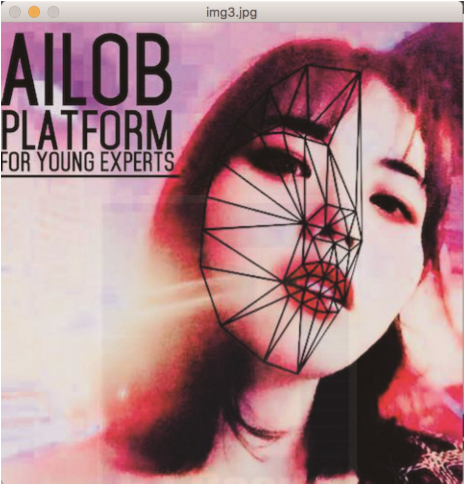
▲图3.11 图像三通道混合后的输出
04 彩色图像的二值化
图像的二值化是将图像上的像素点的灰度值设置为0或255,也就是将整个图像呈现出明显的黑白效果。彩色图像二值化最简单的步骤如下:
- 彩色图像转灰度。
- 图像阈值化处理,即像素值高于某阈值的像素赋值为255,反之为0。
其中,阈值的操作会调用OpenCV的threshold()函数。
threshold()函数声明如下:
ret, dst = cv2.threshold(src, thresh, maxval, type);
函数功能:实现图像固定阈值的二值化。
参数说明:
- src:输入图,只能输入单通道图像,通常来说为灰度图。
- dst:输出图。
- thresh:阈值。
- maxval:当像素值超过了阈值(或者小于阈值,根据type来决定)时所赋予的值。
- type:二值化操作的类型,包含5种类型,即cv2.THRESH_BINARY、cv2.THRESH_BINARY_INV、cv2.THRESH_TRUNC、cv2.THRESH_TOZERO和cv2.THRESH_TOZERO_INV。
举例参考程序3-7。
- 程序3-7 彩色图像二值化示例:colorthreshold.py
# -*- coding: UTF-8 -*-
import numpy as np
import cv2
#定义main()函数
def main():
img = cv2.imread('1.jpg',0)
thresh1,dst =cv2.threshold(img,127,255,cv2.THRESH_BINARY)
#图像二值化
cv2.imshow("dst", dst)
cv2.waitKey(0)
if __name__ == '__main__':
main()如程序3-7所示,高于127的像素全部置为255,低于的全部置为0,得到如图3.12所示的输出结果。
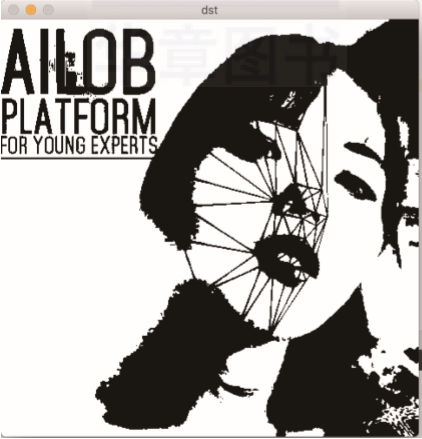
▲图3.12 colorthreshold.py程序输出结果
05 彩色图像的遍历
灰度图像的遍历按照访问二维数组的方式得到坐标位置的像素。那对于彩色图像呢?彩色图像可以看出是3维数组,遍历方式参见程序3-8。
- 程序3-8 遍历彩色图像示例:color1.py
# -*- coding: UTF-8 -*-
import numpy as np
import cv2
#定义main()函数
def main():
img = cv2.imread('1.jpg')
height,width,n = img.shape #得到图片的宽高和维度
img2 = img.copy() #复制一个跟img相同的新图片
#宽高两个维度遍历图片
for i in range(height):
for j in range(width):
img2[i, j][0] = 0 #将第一个通道内的元素重新赋值
cv2.imshow('img2.jpg', img2)
cv2.waitKey(0)
if __name__ == '__main__':
main()由于第一个通道里面的颜色信息全部变为了0,图像显示结果如图3.13所示。
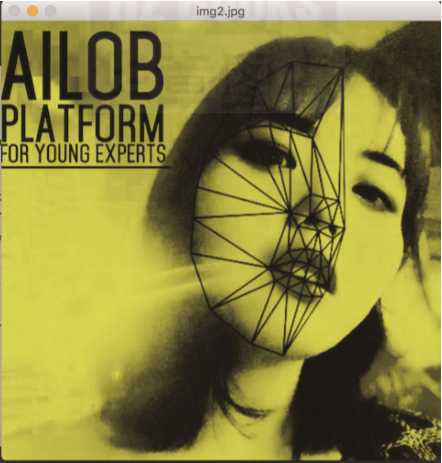
▲图3.13 color1.py程序运行结果
在读取不同通道的图像像素值时,需要先确定图像的通道排列是RGB还是BRG。
06 彩色图像和灰度图像的转换
经过前面的学习,我们知道彩色图像转成灰度图像有3种路径:
- imread读取图像的时候直接设置参数为0,彩色图像自动被读成灰度图像。
- 调用cvtColor()函数,参数设置为cv2.COLOR_BGR2GRAY。
- 调用split()函数,可以将一幅彩色图像分离成3个单通道的灰度图像。
那么灰度图像有没有可能转换成彩色图像呢?
我们知道灰度图像是单通道的,彩色图像是RGB 3这个颜色通道。那么是否可以人为地增加图像的通道,伪造出另外两个通道,而另外两个通道可以随机地赋值呢?程序3-9做出了尝试。
- 程序3-9 增加图像通道示例:gray2color1.py
# -*- coding: UTF-8 -*-
import numpy as np
import cv2
#定义main()函数
def main():
img = cv2.imread('gray1.jpg')
gray = np.zeros((512, 512, 3), np.uint8) # 生成一个空彩色图像
height,width,n = img.shape
#图像像素级遍历
for i in range(height):
for j in range(width):
gray[i, j][0] = img[i, j][0]
gray[i, j][1] = 0
gray[i, j][2] = 0
cv2.imshow('gray.jpg', gray)
cv2.waitKey(0)
=if __name__ == '__main__':
main()
上述程序新建了一个3通道的空的彩色图像,然后将读取的灰度图像放在新建的彩色图像的第一个通道,也就是B通道,其他两个通道赋值0,所以图像整体呈现蓝色,程序运行结果如图3.14所示。
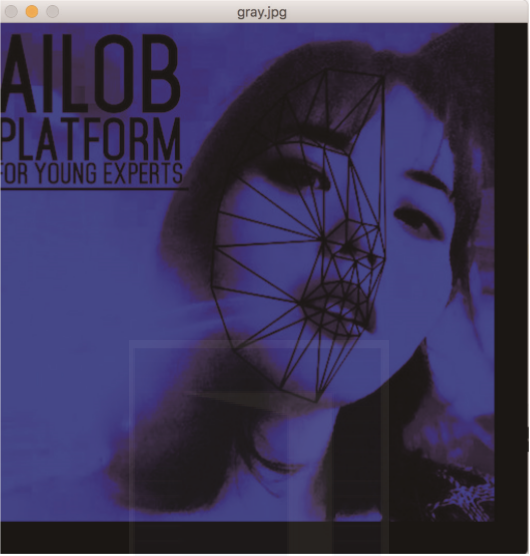
▲图3.14 gray2color1.py程序运行结果
上述方法转换的图像颜色很单一。有没有更加智能的方法呢?在摄像技术不是很成熟的时期,人们给拍摄出来的黑白照片上色,发明了一种伪彩色图像技术。在OpenCV里面,可以用预定义好的Colormap(色度图)来给图片上色,示例代码参见程序3-10。
程序3-10 伪彩色图像技术示例:
gray2color2.py
# -*- coding: UTF-8 -*-
import numpy as np
import cv2
#定义main()函数
def main():
img = cv2.imread('gray1.jpg')
im_color = cv2.applyColorMap(img, cv2.COLORMAP_JET) #色度图上色
cv2.imshow("im_color.jpg", im_color)
cv2.waitKey(0)
if __name__ == '__main__':
main()程序运行结果如图3.15所示。伪彩色图像目前主要应用在对高度、压力、密度、湿度等描述上,彩色数据可视化。
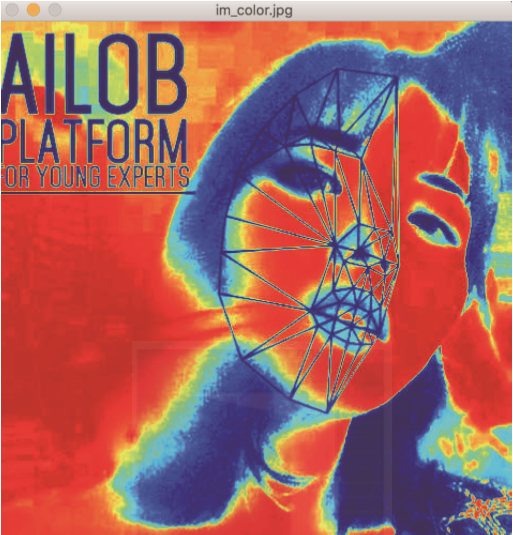
▲图3.15 gray2color程序运行结果
在大数据DT(ID:hzdashuju)后台对话框回复美颜,可获取本文源代码。